单手笔顺输入法(旧版_2.0_Rime版)使用指南 请转向: 最新版《 单手笔顺输入法(3.0版)使用指南 》 https://zhuanlan.zhihu.com/p/ 最新版《 安装:单手笔顺输入法 》专栏 https://www.zhihu.com/column/c_ 以下旧版文章: 安装方法( Windows系统) 第一步:下载安装 请到“单手笔顺输入法(Rime)版”的开源网址:github.com/YQ-YSY/one-hand_Rime 按网页指示的网盘下载“单手笔顺输入法(Rime小狼毫)Windows版”,解压缩。双击运行其中的weasel-0.14.3.0-installer.exe文件,这是Rime(小狼毫)输入法引擎,也可以到其官方网站 https://rime.im/ 下载最新版。Windows 10 系统会弹出警告提示,“更多信息、仍要运行”,后续的步骤均按默认选项,即可完成Rime的安装。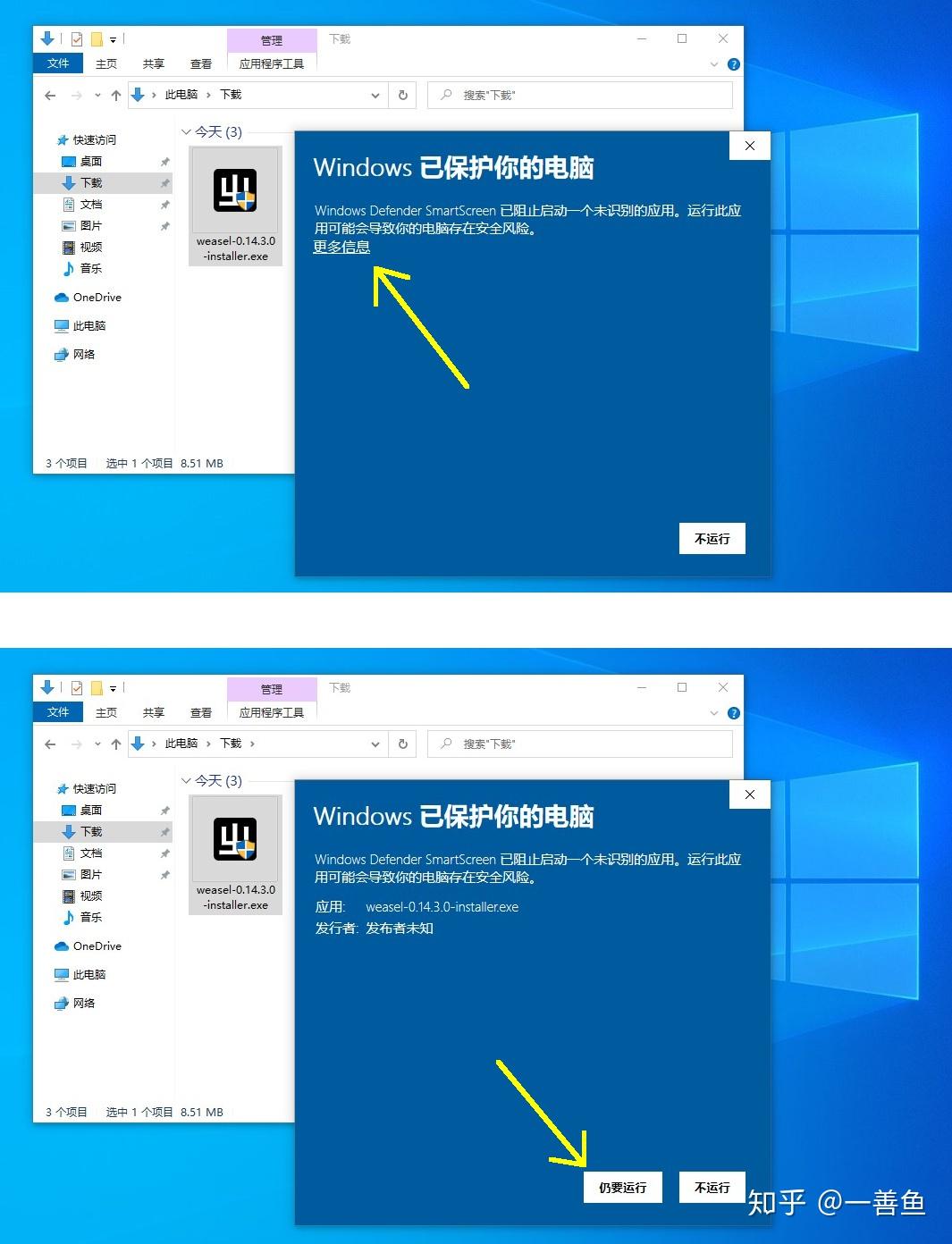
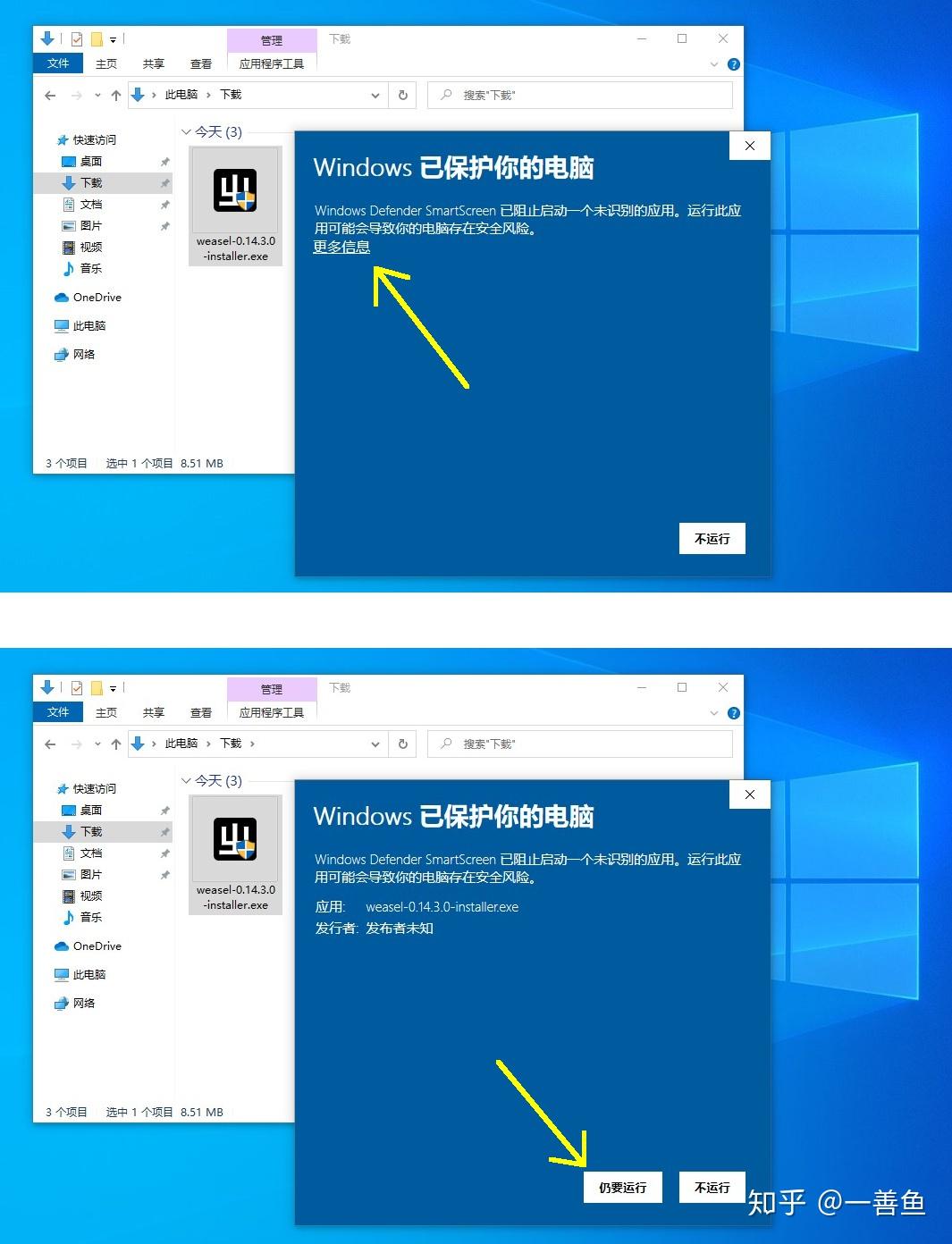 第二步:复制文件 如果您之前已经在使用Rime输入法引擎,请备份您原本的default.custom.yaml文件。然后“开始菜单 => X => 小狼毫输入法 => 【小狼毫】用户文件夹”,将解压缩后的“单手笔顺输入法”六个后缀名为yaml的文件复制到该目录下。
第二步:复制文件 如果您之前已经在使用Rime输入法引擎,请备份您原本的default.custom.yaml文件。然后“开始菜单 => X => 小狼毫输入法 => 【小狼毫】用户文件夹”,将解压缩后的“单手笔顺输入法”六个后缀名为yaml的文件复制到该目录下。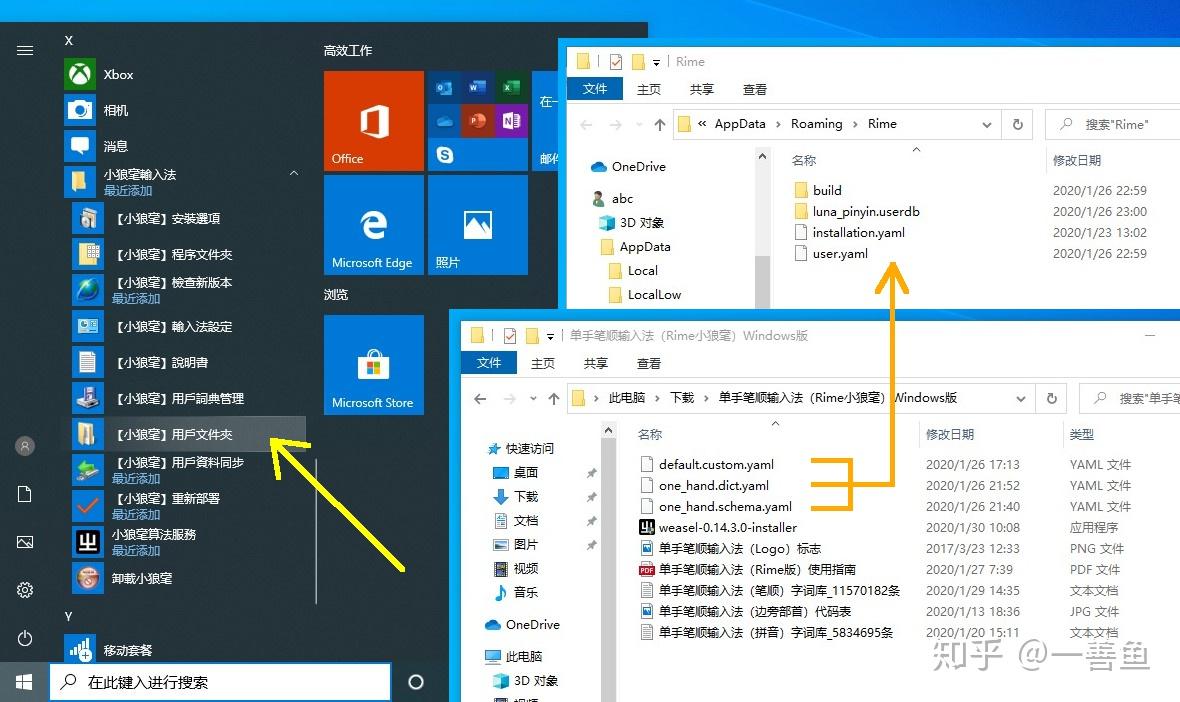
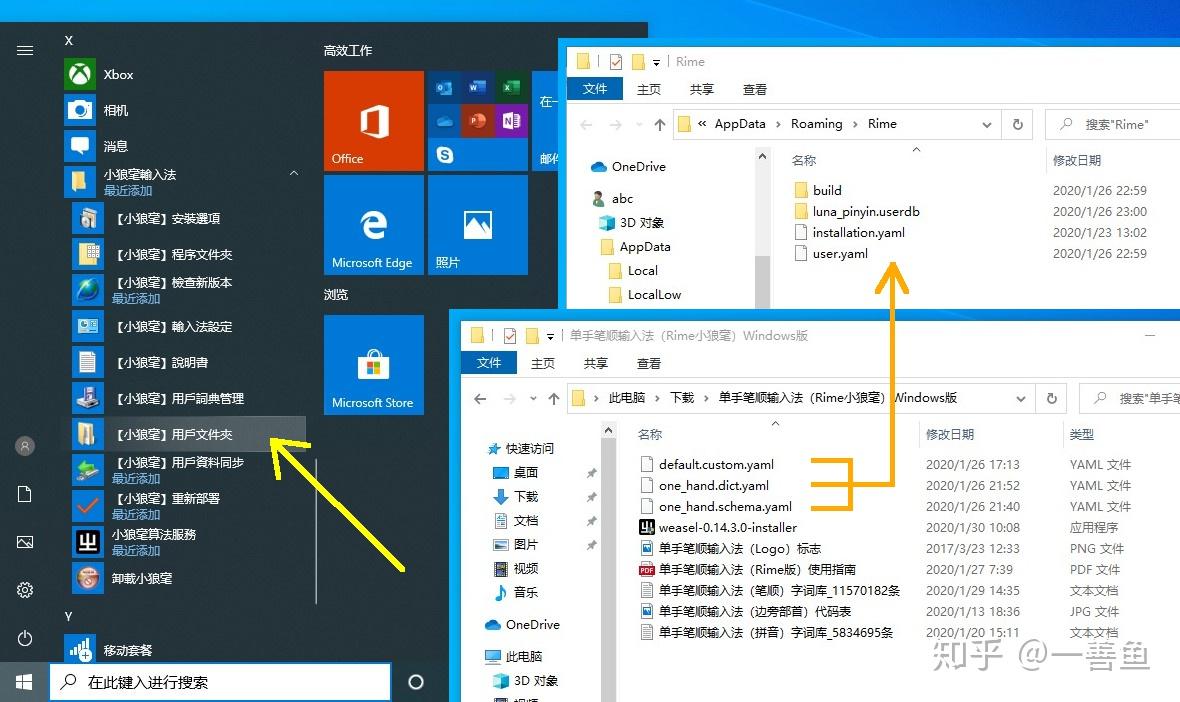 “开始菜单 => X => 小狼毫输入法 => 【小狼毫】重新部署”。看到“部署成功”的提示后,就可以调用“单手笔顺输入法”打字了。
“开始菜单 => X => 小狼毫输入法 => 【小狼毫】重新部署”。看到“部署成功”的提示后,就可以调用“单手笔顺输入法”打字了。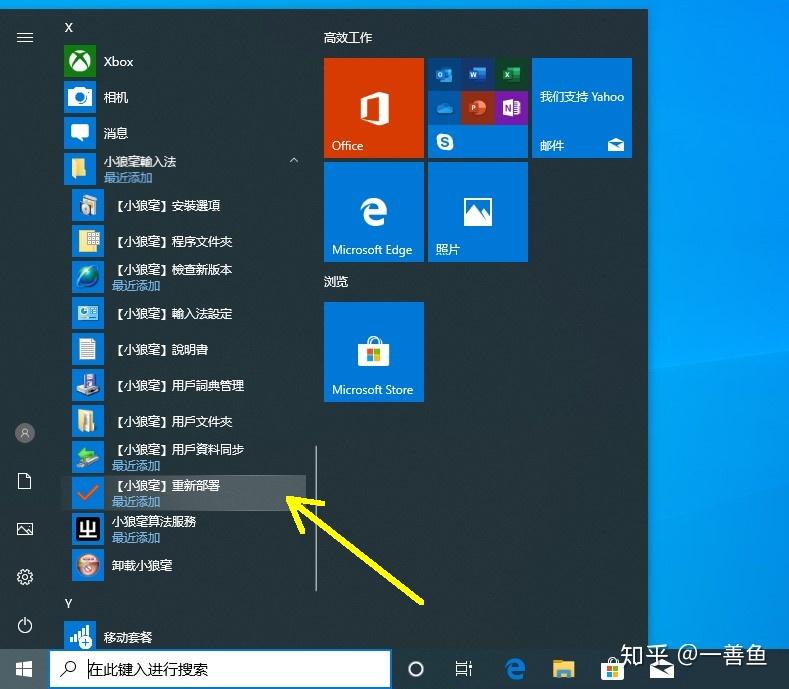
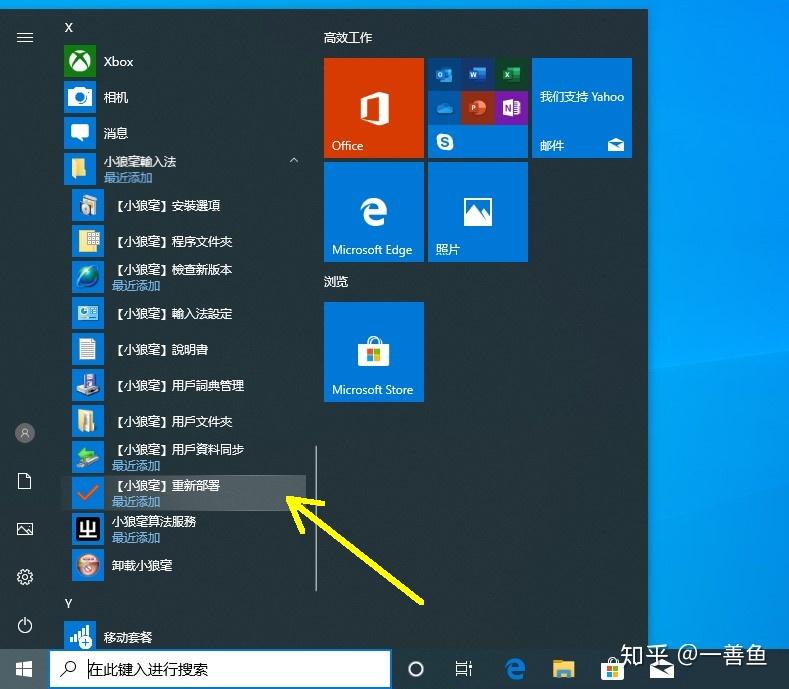 第三步:调用输入法 “开始菜单 => W => Windows附件 => 记事本”,或者 Word 办公软件,先按下“Super(窗口键)+ 空格键”,切换到Rime“小狼毫”输入法引擎;或者桌面右下角系统托盘的输入法标志,选择 “㞢(之)”图标的“小狼毫”。再按下“Ctrl + ` 键(键盘左上角的 ~ 波浪键)”或“F4键”或“Ctrl + Shift + ` 键 ”,接着,在弹出的菜单中,按↓↑上下方向键,选择“单手笔顺”即可。
第三步:调用输入法 “开始菜单 => W => Windows附件 => 记事本”,或者 Word 办公软件,先按下“Super(窗口键)+ 空格键”,切换到Rime“小狼毫”输入法引擎;或者桌面右下角系统托盘的输入法标志,选择 “㞢(之)”图标的“小狼毫”。再按下“Ctrl + ` 键(键盘左上角的 ~ 波浪键)”或“F4键”或“Ctrl + Shift + ` 键 ”,接着,在弹出的菜单中,按↓↑上下方向键,选择“单手笔顺”即可。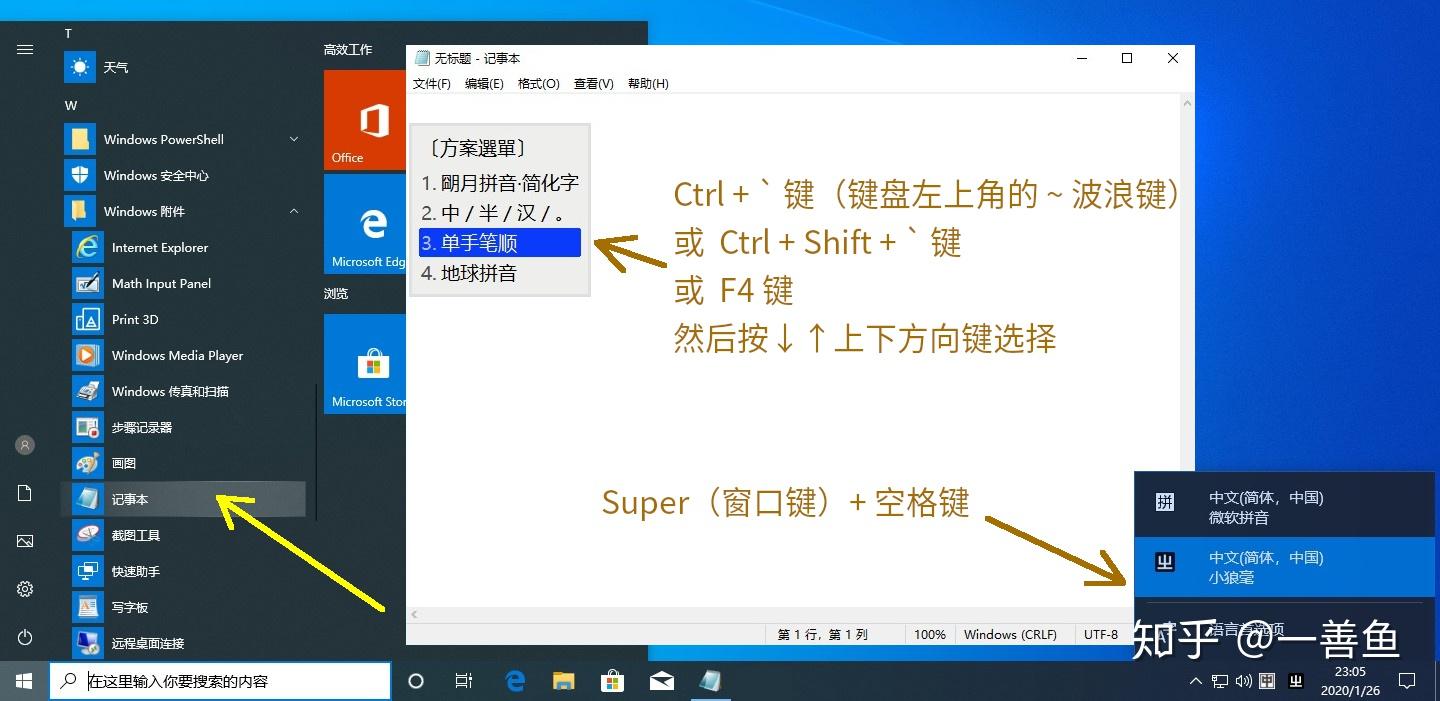
 “单手笔顺输入法”使用右边的数字小键盘打字,不用切换,左边字母按键可直接打出英文。逗号和句号,用数字小键盘 / 斜杠号 . Del 点号打出。数字00和09开头可打出其它标点符号。字母按键上的中文标点符号,也和其它输入法一模一样,例如: Shift 6 是省略号…… 如果您是左撇子,可以考虑购买——数字小键盘在左边的“左撇子键盘”(有多种布局)。如果您用的是笔记本电脑或平板电脑,可以考虑购买——外置式“无线 / USB数字小键盘”。 关闭输入法:•按一下 Shift 键(上档键),切换为纯英文,小写字母,英文标点符号。•按一下 Caps Lock键(大写键),切换为纯英文,大写字母,英文标点符号。•按一下数字小键盘的 Mun Lock(数字锁定键)灯灭,数字小键盘切换为翻页方向键。•按下Ctrl(控制键)+ ` 键(左上角 ~ 波浪键),可改选 Rime 带有的其它输入法。•按下 Super(窗口键)+ 空格键,切换为默认的微软拼音,或者其它已安装的输入法。 第四步:添加扩展词库(非必要,可选项) 将“单手笔顺输入法2.0版”的安装包解压缩后,里面有一个“扩展词库”文件夹,把里面的所有文件都复制到——与刚开始安装时的第二步相同的文件夹里,即:“开始菜单 => X => 小狼毫输入法 =>【小狼毫】用户文件夹”。 然后打开one_hand.dict.yaml 这个词库的配置文件,里面有一个“子词库”列表。想开启哪个分类,在列表中把相应那一行前面的 # 号取消即可(保留空格和横线)。最后,“开始菜单 => X => 小狼毫输入法 =>【小狼毫】重新部署”,等待一会,即可导入完成,扩展词库就生效可用了。 注意:Windows 系统下,扩展词库不能全部都开启,因为数据量太大,Rime无法部署。提示:如果部署很久都没生效,可按Super(窗口键)+ 空格键,切换输入法自动重新部署。 美化主题: “开始菜单 => X => 小狼毫输入法 =>【小狼毫】用户文件夹”,在弹出的“【小狼毫】方案选单设定”窗口,勾选您需要的输入法,“中”按钮。在下一个“【小狼毫】介面风格设定”窗口,选择您喜欢的主题,“中”按钮。最后“开始菜单 => X => 小狼毫输入法 =>【小狼毫】重新部署”,即可生效。 调节横竖、字体: 与刚开始安装时的第二步相同:“开始菜单 => X => 小狼毫输入法 =>【小狼毫】用户文件夹”,您之前复制过来的六个后缀名为yaml的文件都是可修改的TXT文本,它们的作用是:default.custom.yamlRime 全局配置文件。one_hand.schema.yaml“单手笔顺输入法”主配置文件。one_hand.custom.yaml“单手笔顺输入法”定制文件,可调整候选字悬浮栏。one_hand.dict.yaml“单手笔顺输入法”词库的配置文件。one_hand.text.dict.yaml“单手笔顺输入法”单字码表,3万条单字及标点符号。one_hand.core.dict.yaml“单手笔顺输入法”核心词库码表,36万条词汇。 其中,default.custom.yaml是Rime的全局定制文件,可以设置“候选字词个数、开启用户词典(记录词频,放在最前)”等: 您之前在 “方案选单设定”窗口中所勾选的输入方案,在default.custom.yaml 文件里,就是文件中取消了 # 屏蔽的那一行。
“单手笔顺输入法”使用右边的数字小键盘打字,不用切换,左边字母按键可直接打出英文。逗号和句号,用数字小键盘 / 斜杠号 . Del 点号打出。数字00和09开头可打出其它标点符号。字母按键上的中文标点符号,也和其它输入法一模一样,例如: Shift 6 是省略号…… 如果您是左撇子,可以考虑购买——数字小键盘在左边的“左撇子键盘”(有多种布局)。如果您用的是笔记本电脑或平板电脑,可以考虑购买——外置式“无线 / USB数字小键盘”。 关闭输入法:•按一下 Shift 键(上档键),切换为纯英文,小写字母,英文标点符号。•按一下 Caps Lock键(大写键),切换为纯英文,大写字母,英文标点符号。•按一下数字小键盘的 Mun Lock(数字锁定键)灯灭,数字小键盘切换为翻页方向键。•按下Ctrl(控制键)+ ` 键(左上角 ~ 波浪键),可改选 Rime 带有的其它输入法。•按下 Super(窗口键)+ 空格键,切换为默认的微软拼音,或者其它已安装的输入法。 第四步:添加扩展词库(非必要,可选项) 将“单手笔顺输入法2.0版”的安装包解压缩后,里面有一个“扩展词库”文件夹,把里面的所有文件都复制到——与刚开始安装时的第二步相同的文件夹里,即:“开始菜单 => X => 小狼毫输入法 =>【小狼毫】用户文件夹”。 然后打开one_hand.dict.yaml 这个词库的配置文件,里面有一个“子词库”列表。想开启哪个分类,在列表中把相应那一行前面的 # 号取消即可(保留空格和横线)。最后,“开始菜单 => X => 小狼毫输入法 =>【小狼毫】重新部署”,等待一会,即可导入完成,扩展词库就生效可用了。 注意:Windows 系统下,扩展词库不能全部都开启,因为数据量太大,Rime无法部署。提示:如果部署很久都没生效,可按Super(窗口键)+ 空格键,切换输入法自动重新部署。 美化主题: “开始菜单 => X => 小狼毫输入法 =>【小狼毫】用户文件夹”,在弹出的“【小狼毫】方案选单设定”窗口,勾选您需要的输入法,“中”按钮。在下一个“【小狼毫】介面风格设定”窗口,选择您喜欢的主题,“中”按钮。最后“开始菜单 => X => 小狼毫输入法 =>【小狼毫】重新部署”,即可生效。 调节横竖、字体: 与刚开始安装时的第二步相同:“开始菜单 => X => 小狼毫输入法 =>【小狼毫】用户文件夹”,您之前复制过来的六个后缀名为yaml的文件都是可修改的TXT文本,它们的作用是:default.custom.yamlRime 全局配置文件。one_hand.schema.yaml“单手笔顺输入法”主配置文件。one_hand.custom.yaml“单手笔顺输入法”定制文件,可调整候选字悬浮栏。one_hand.dict.yaml“单手笔顺输入法”词库的配置文件。one_hand.text.dict.yaml“单手笔顺输入法”单字码表,3万条单字及标点符号。one_hand.core.dict.yaml“单手笔顺输入法”核心词库码表,36万条词汇。 其中,default.custom.yaml是Rime的全局定制文件,可以设置“候选字词个数、开启用户词典(记录词频,放在最前)”等: 您之前在 “方案选单设定”窗口中所勾选的输入方案,在default.custom.yaml 文件里,就是文件中取消了 # 屏蔽的那一行。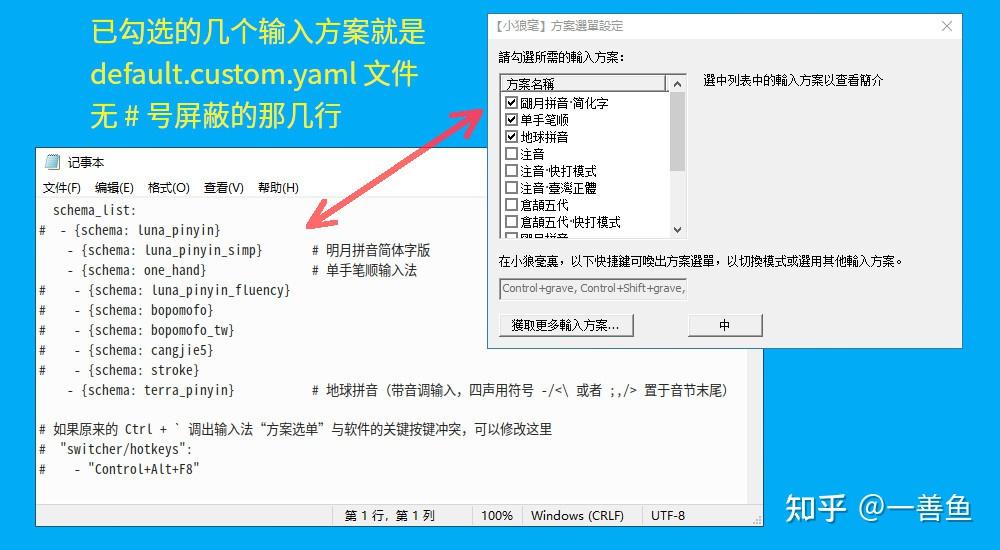
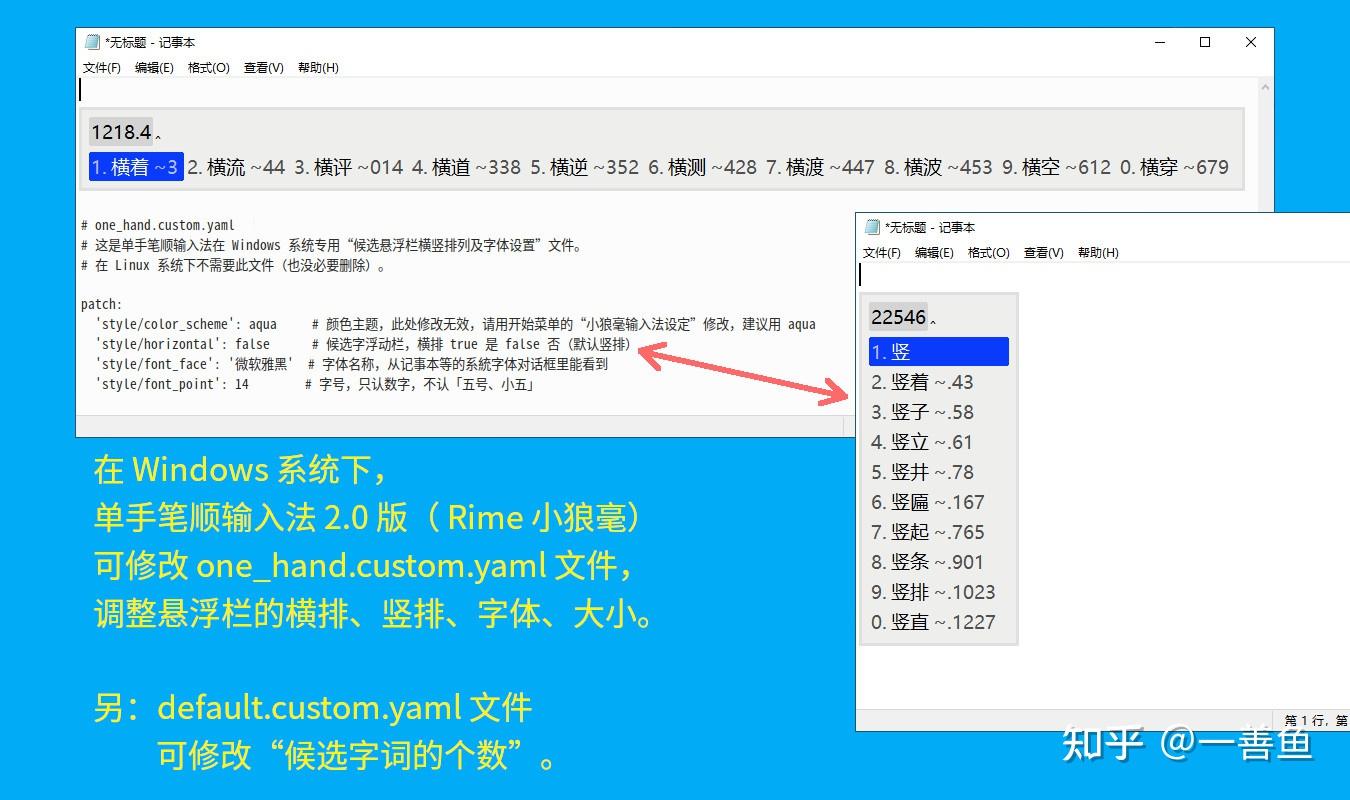
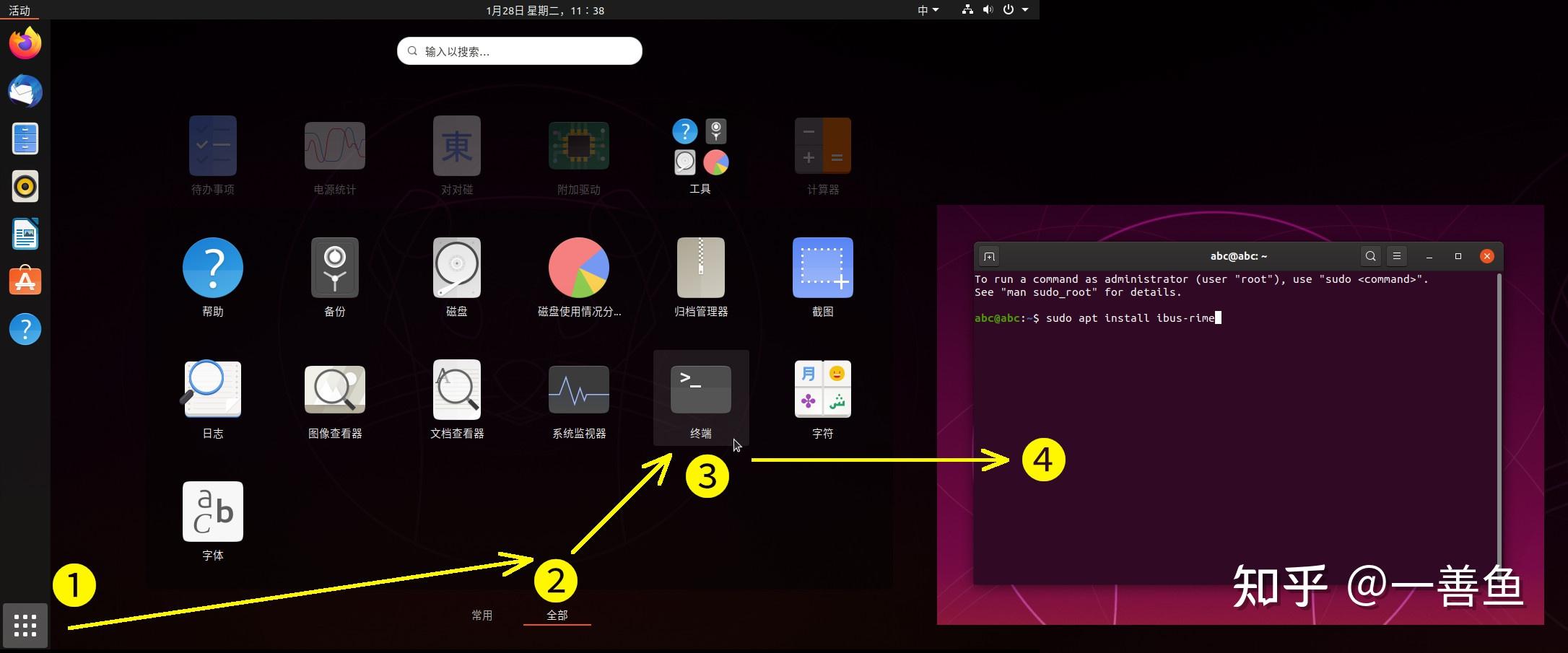
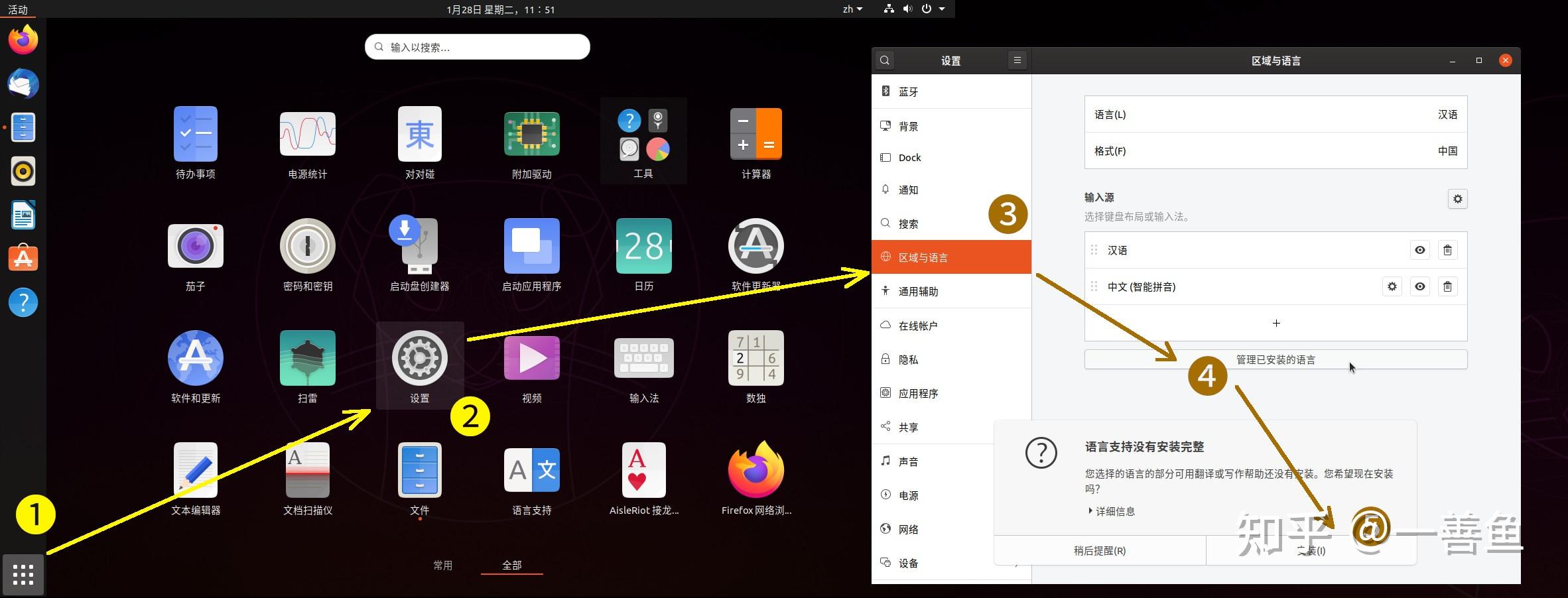
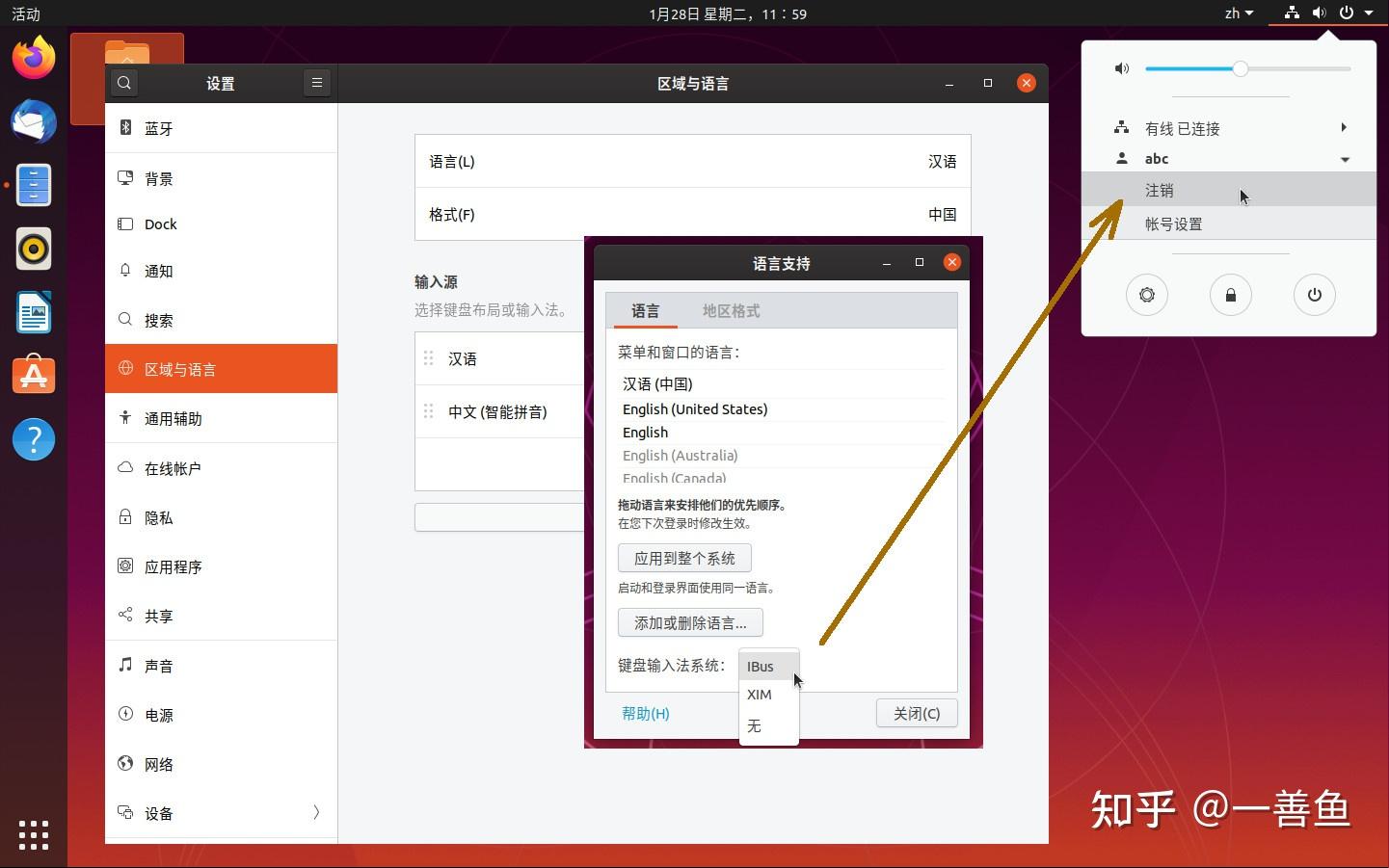
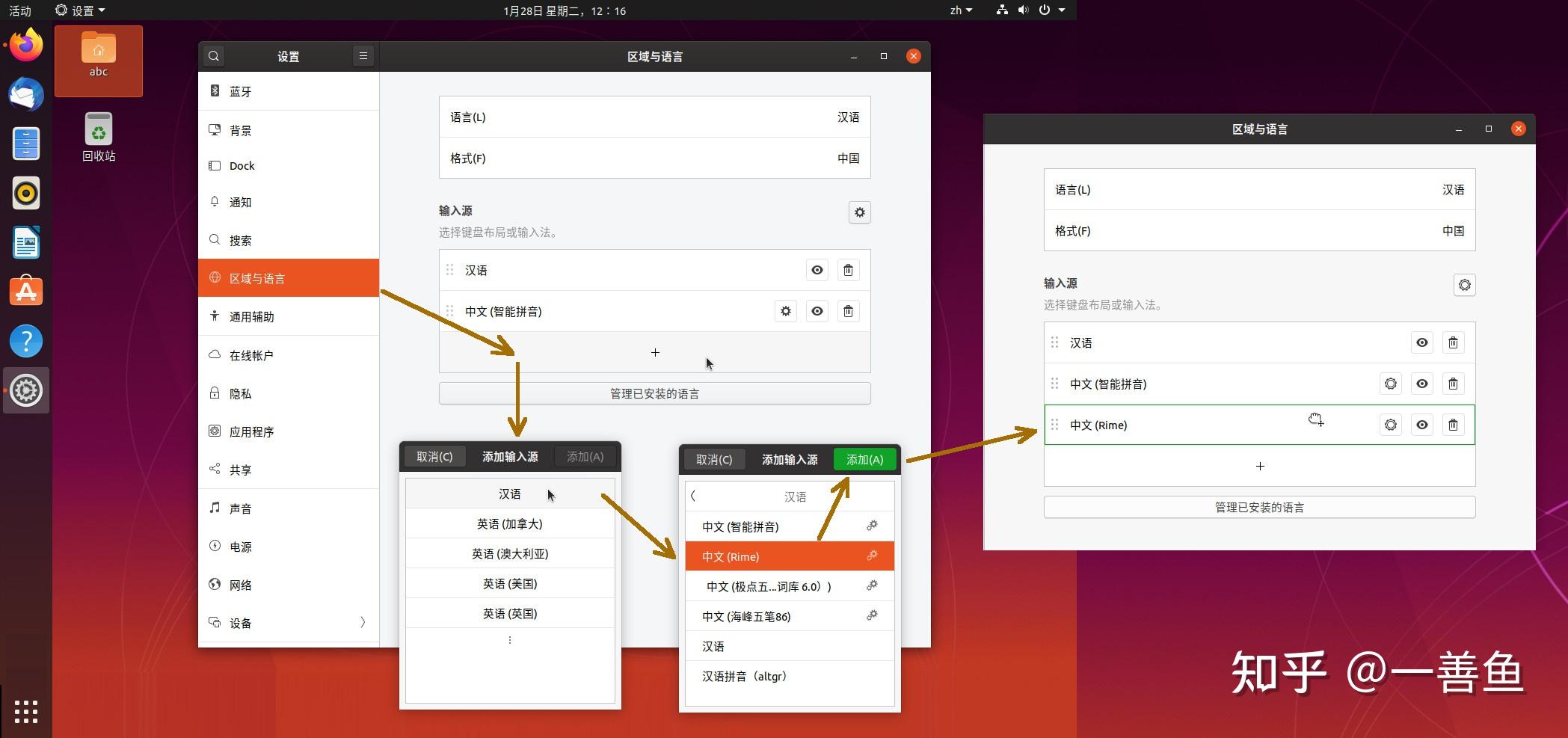
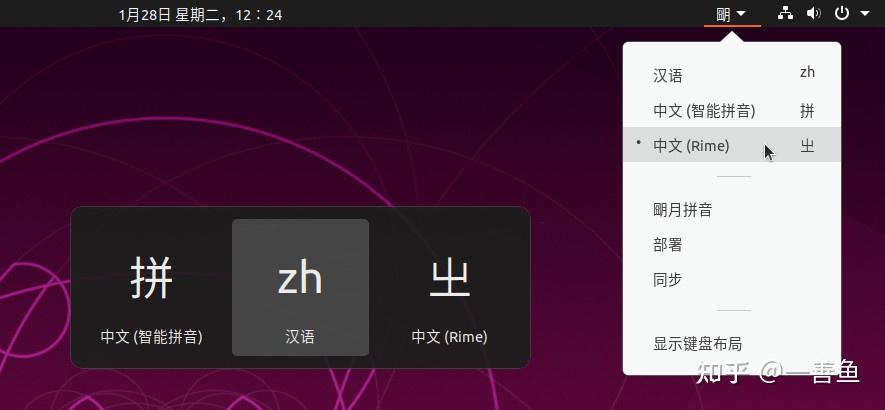
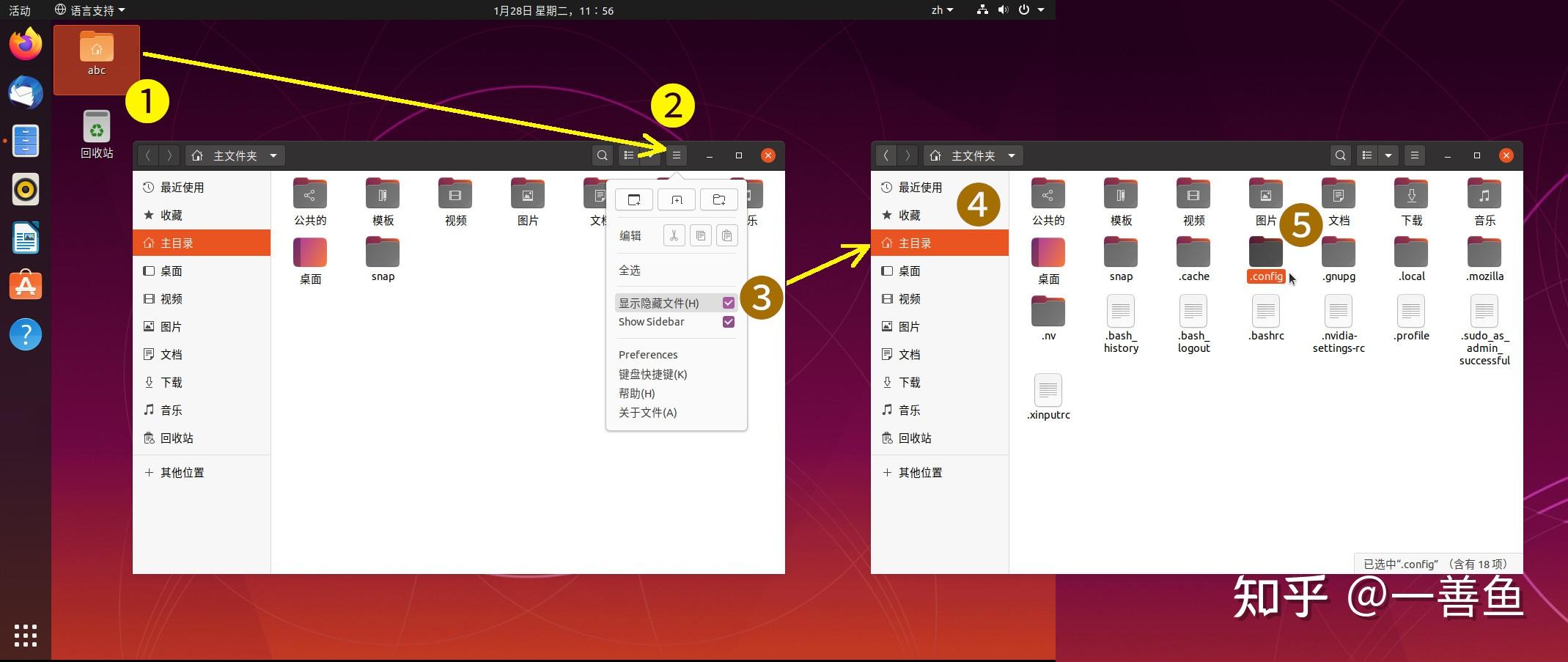
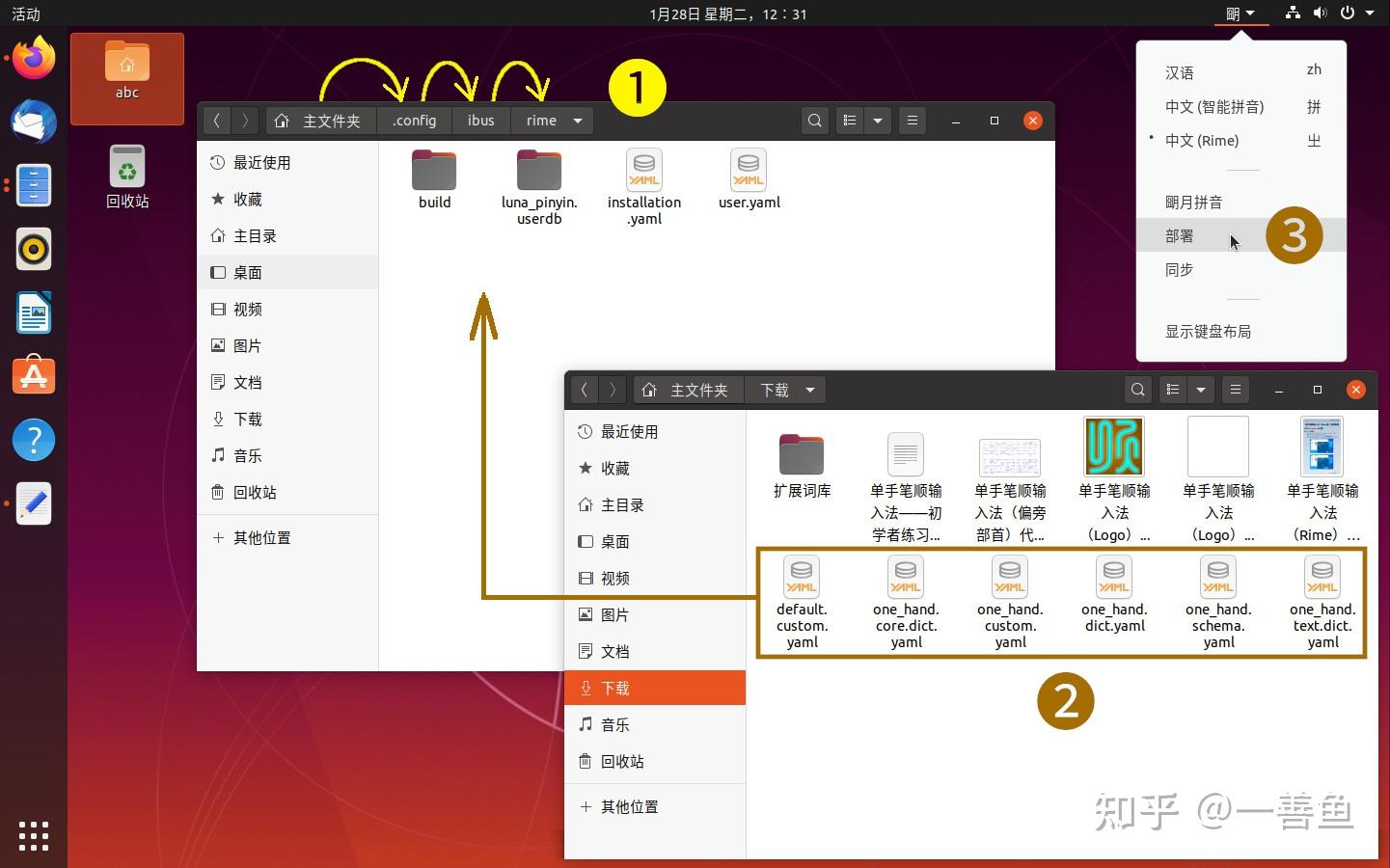
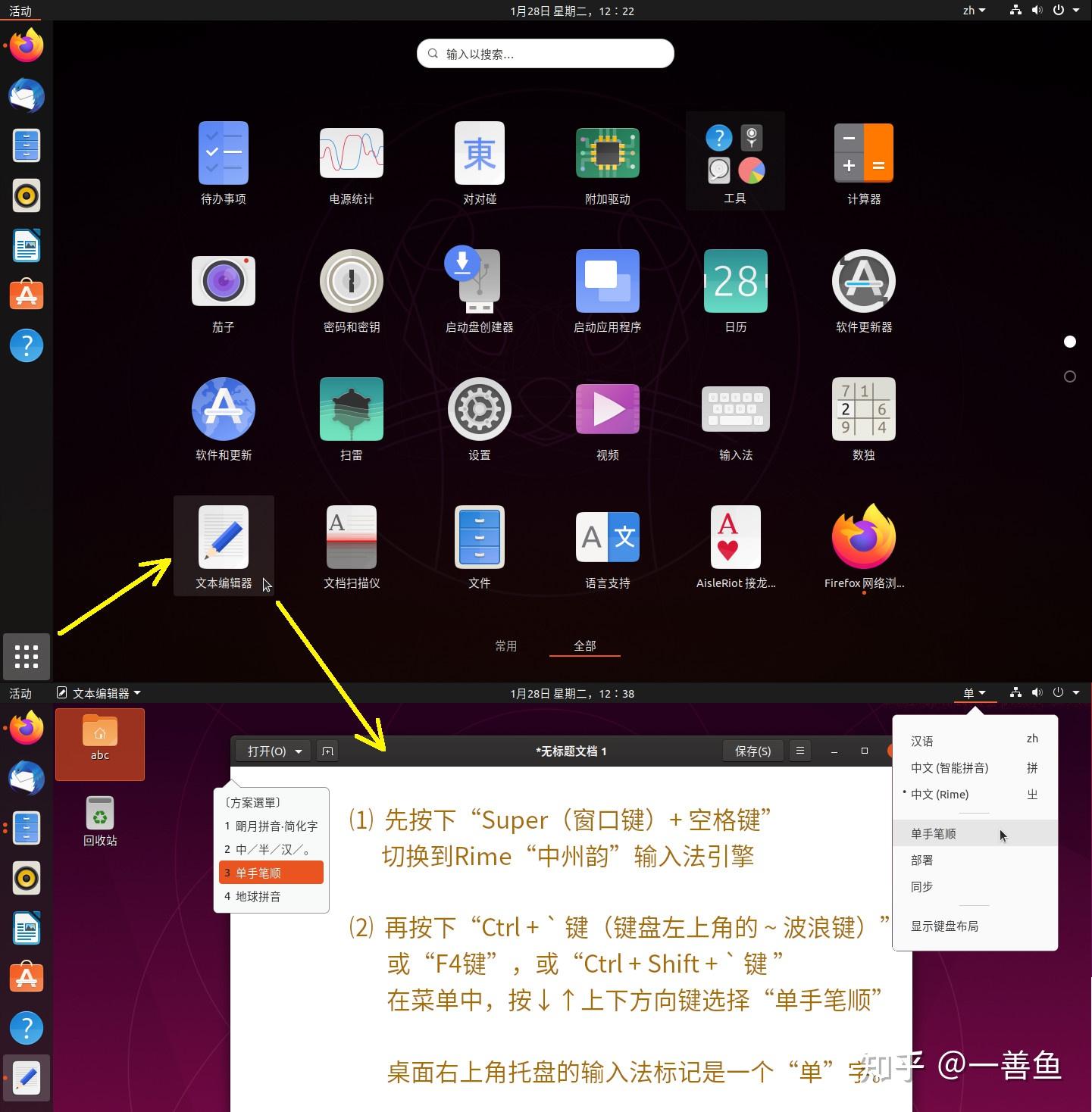
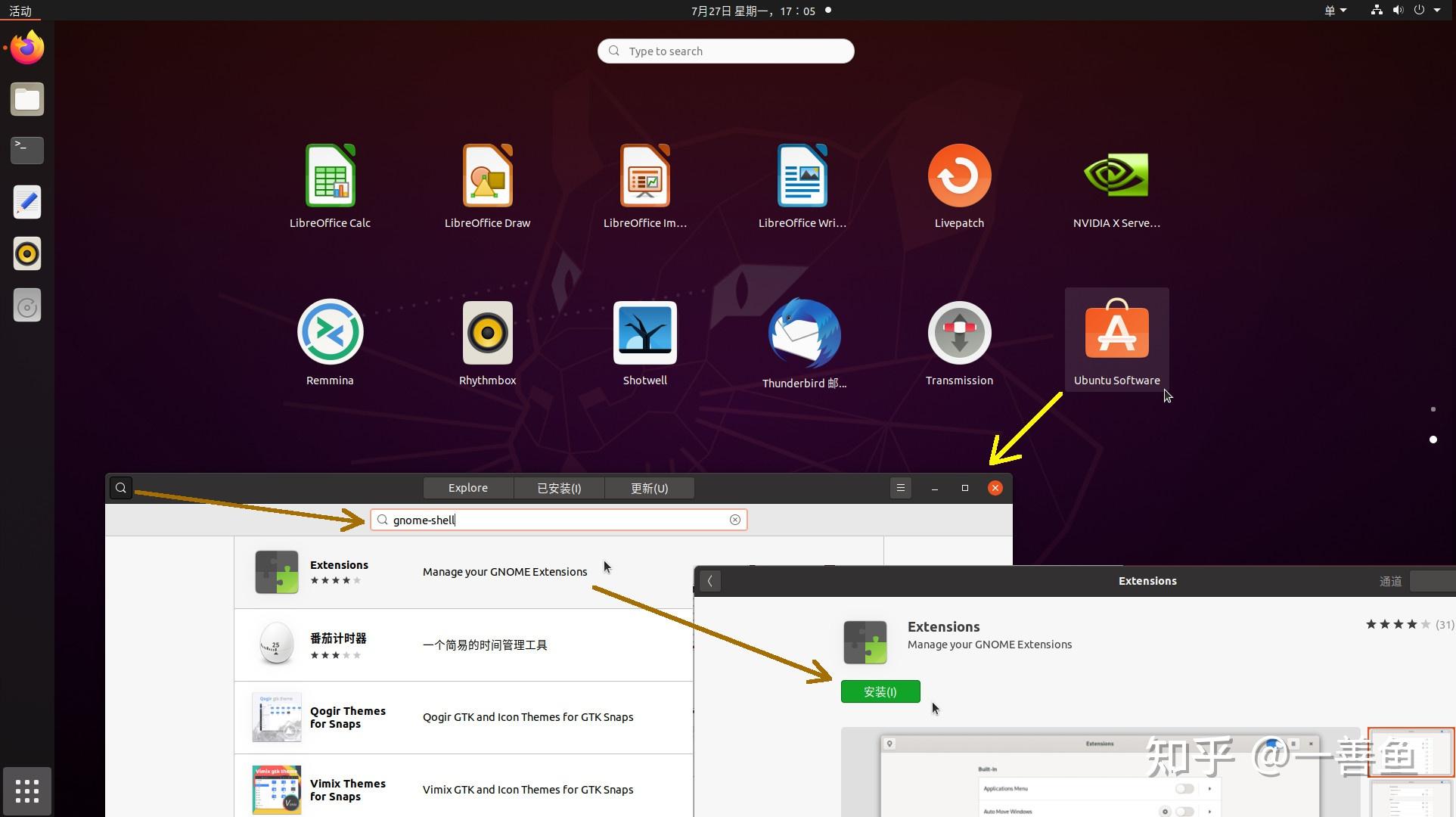
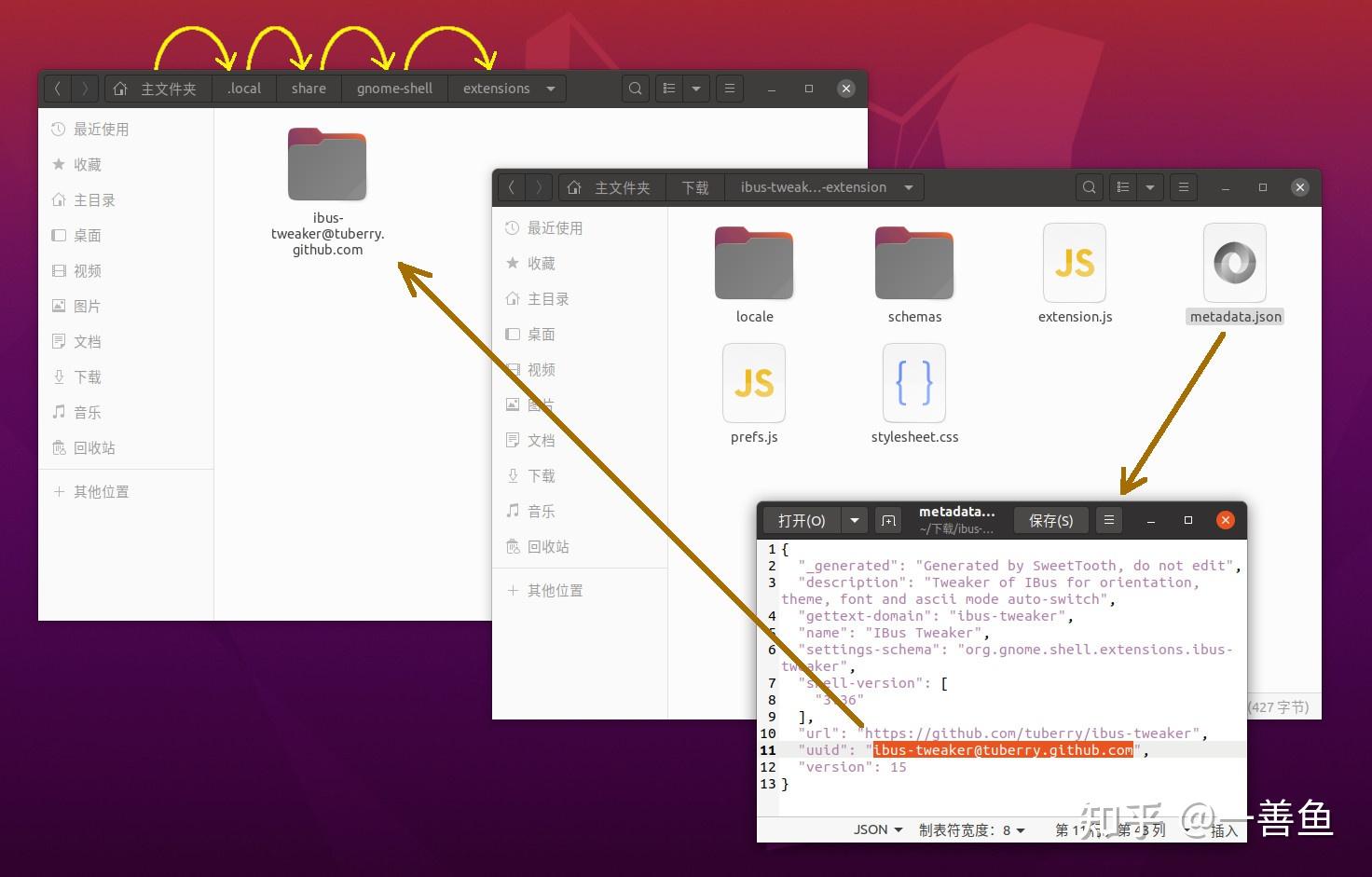
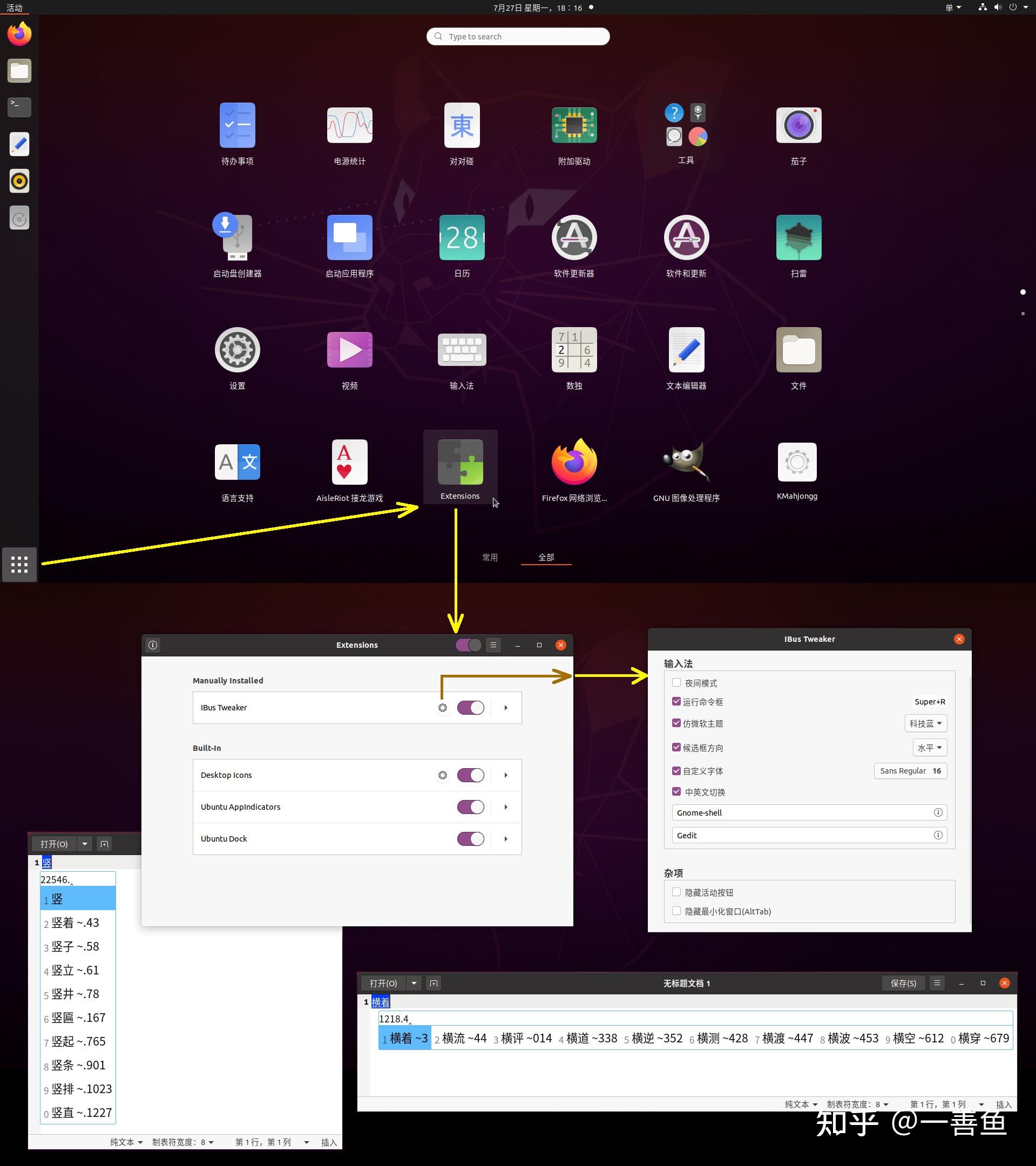
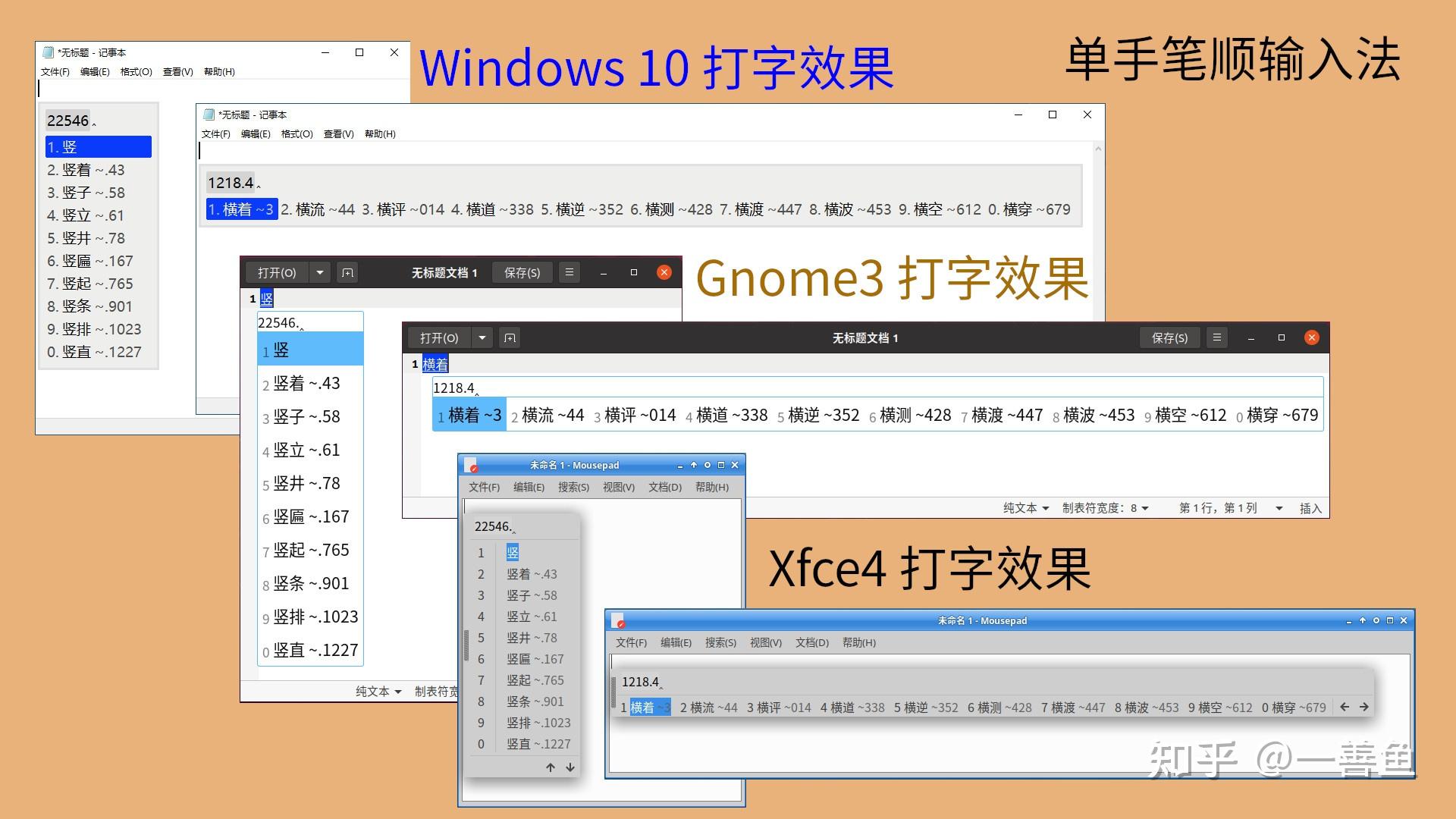
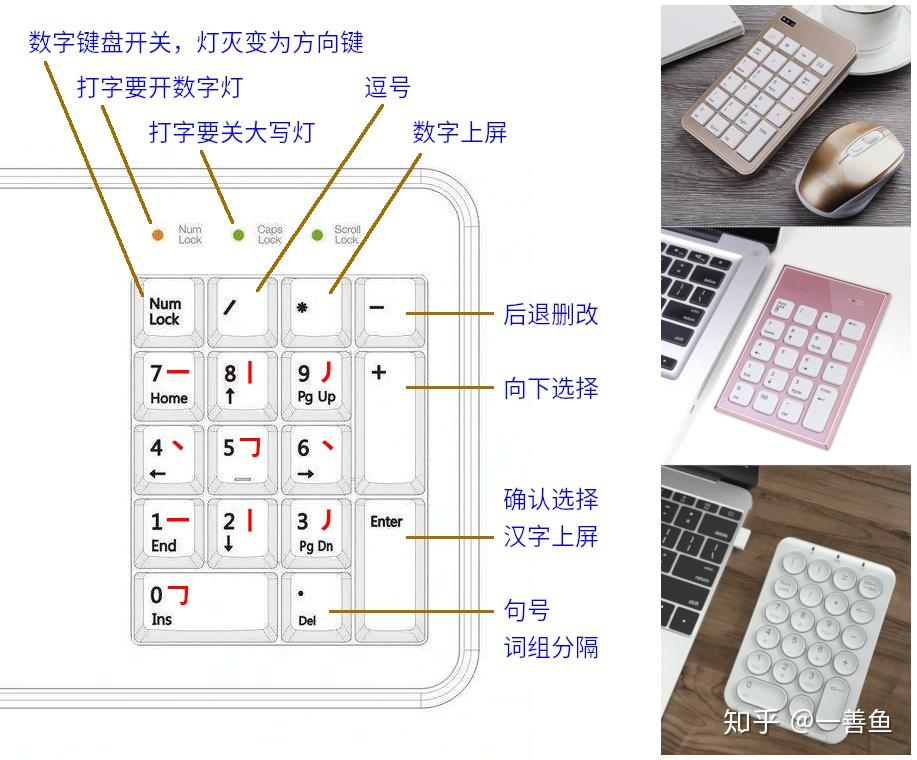
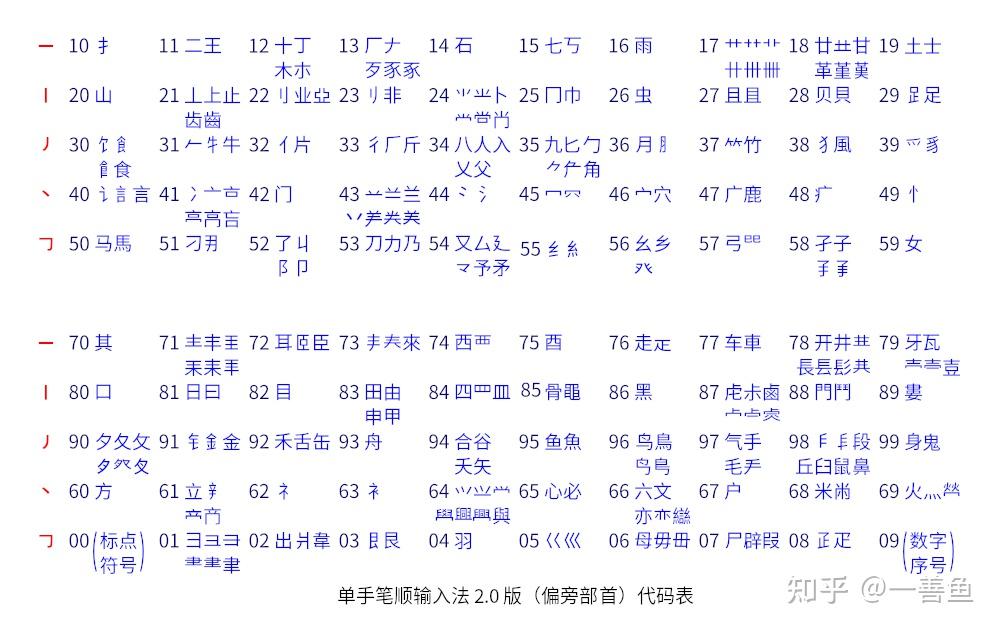
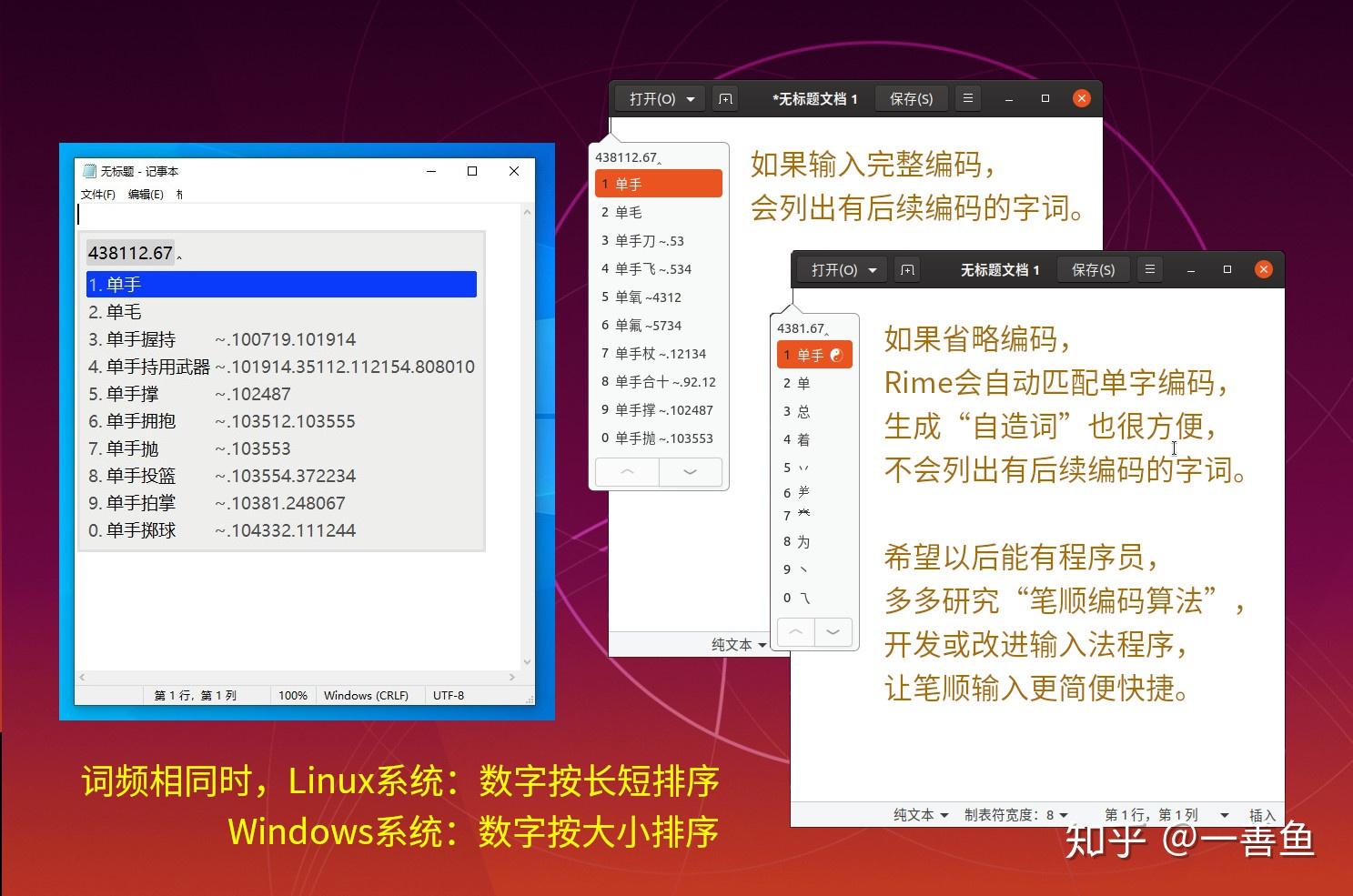
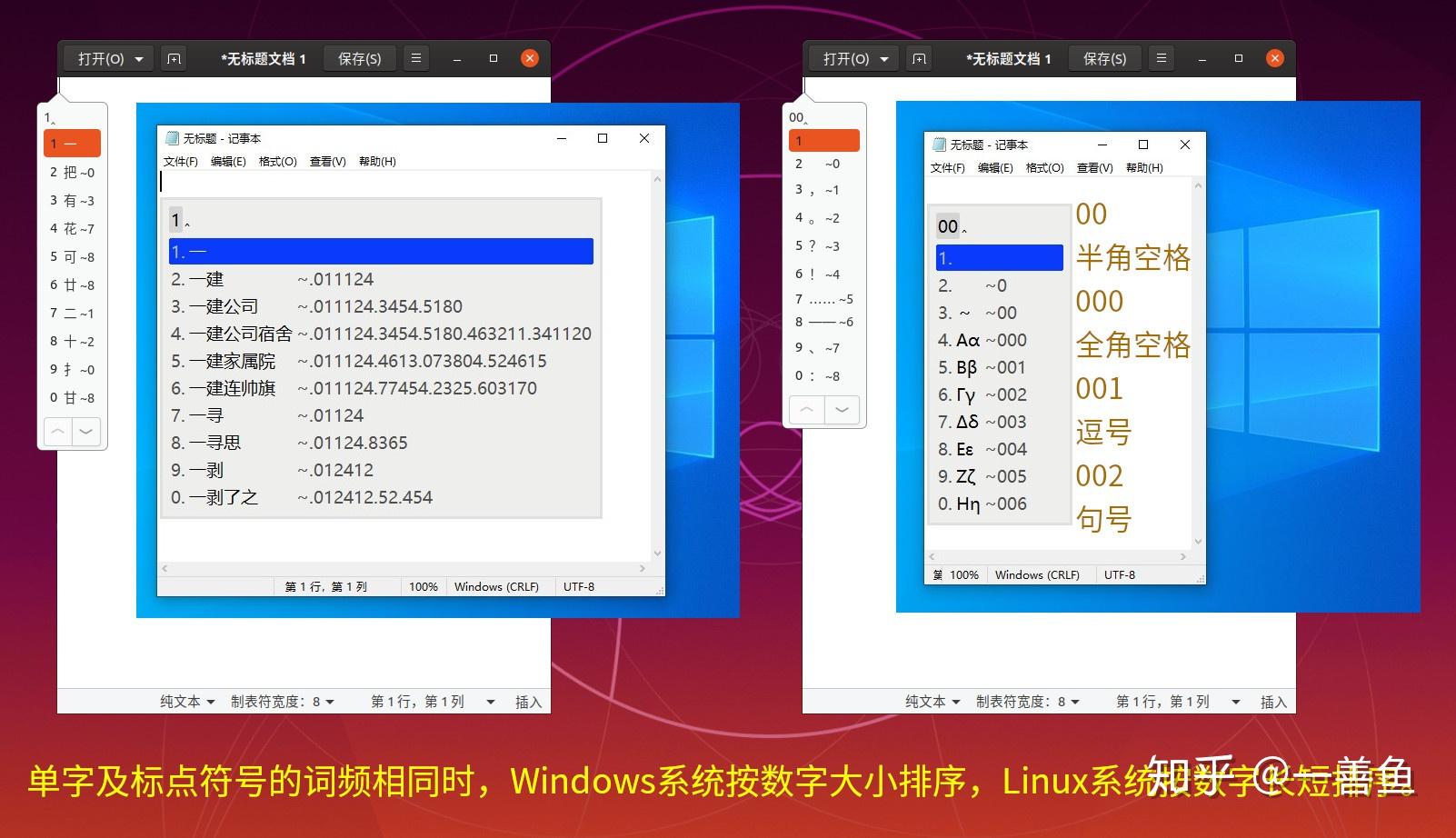
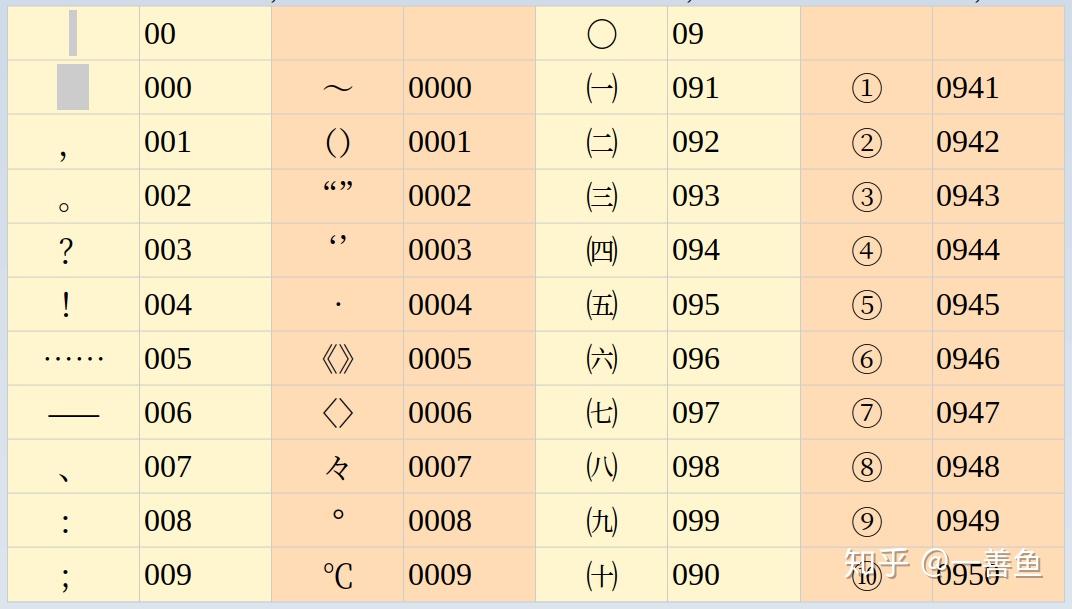
2024最新激活全家桶教程,稳定运行到2099年,请移步至置顶文章:https://sigusoft.com/99576.html
版权声明:本文内容由互联网用户自发贡献,该文观点仅代表作者本人。本站仅提供信息存储空间服务,不拥有所有权,不承担相关法律责任。如发现本站有涉嫌侵权/违法违规的内容, 请联系我们举报,一经查实,本站将立刻删除。 文章由激活谷谷主-小谷整理,转载请注明出处:https://sigusoft.com/79340.html